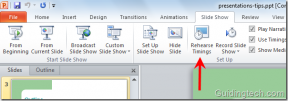Slik setter du inn en signatur i Apple Pages
Miscellanea / / March 22, 2022
Apple Pages er en allsidig innebygd dokumentredigerer for Mac. Du kan bruke denne tekstbehandleren til å lage dokumenter, bøker, CVer, plakater og mer. Når det er sagt, når det gjelder å håndtere viktige dokumenter, går den glipp av en viktig funksjon – å legge til en signatur.
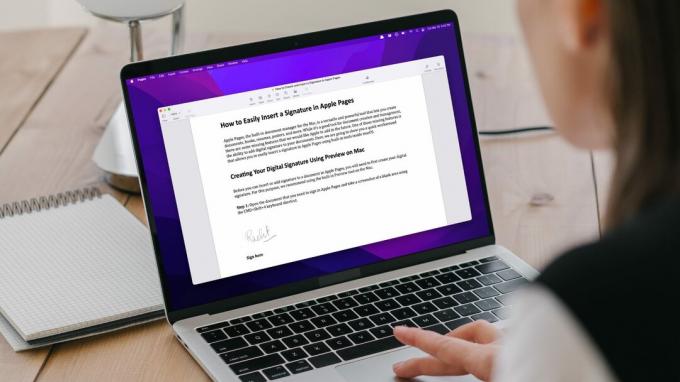
Apple må legge til en digital signatur funksjonen til Pages for dokumentet ditt. Denne veiledningen viser deg en rask løsning for enkelt å sette inn en signatur i Apple Pages ved å bruke forhåndsvisningsappen på macOS.
Lag din digitale signatur ved å bruke forhåndsvisning på Mac
Før du kan sette inn eller legge til en signatur i et dokument i Apple Pages, må du først lage din digitale signatur. Forhåndsvisningsappen på macOS lar deg gjøre det enkelt.
Trinn 1: Åpne dokumentet du trenger for å logge på Apple Pages og ta et skjermbilde av et tomt område ved å bruke CMD+Shift+4-hurtigtasten.

Steg 2: Dobbeltklikk på skjermbildet for å åpne det i forhåndsvisning og klikk på "Vis Markup Toolbar"-knappen.
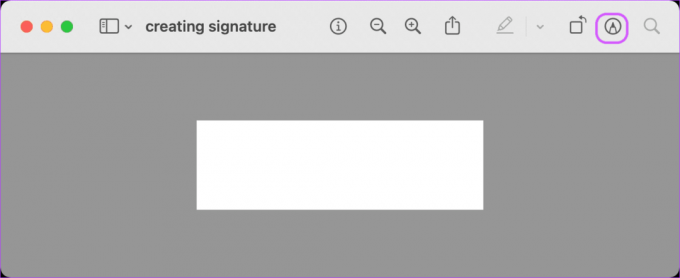
Trinn 3: Klikk på signaturverktøyet, og du vil se tre forskjellige alternativer for å lage din signatur. Du kan: – lage signaturen din ved hjelp av styreflaten – lage signaturen din med iPhone eller iPad – lage signaturen din ved hjelp av kameraet

Mens vi vil vise alle de tre metodene nedenfor, vet du at det krever mye innsats å få en tydelig skanning av signaturen din ved å bruke Mac-kameraet. Du bør bare bruke denne funksjonen hvis du har en av de nyere Mac-ene som leveres med 1080p-webkameraer. Sørg også for at du har gode lysforhold når du bruker denne funksjonen.
På samme måte, bruk det andre alternativet bare hvis du har både Apple Pencil og iPad. Å lage signaturen din med fingeren på iPhone og iPad har nesten det samme resultatet som du får ved å bruke styreflaten. Merk at denne funksjonen bare fungerer hvis alle enhetene er logget på med samme Apple-ID.
Lag din signatur ved å bruke styreflaten
Trinn 1: Klikk på "Klikk her for å begynne"-knappen for å komme i gang.
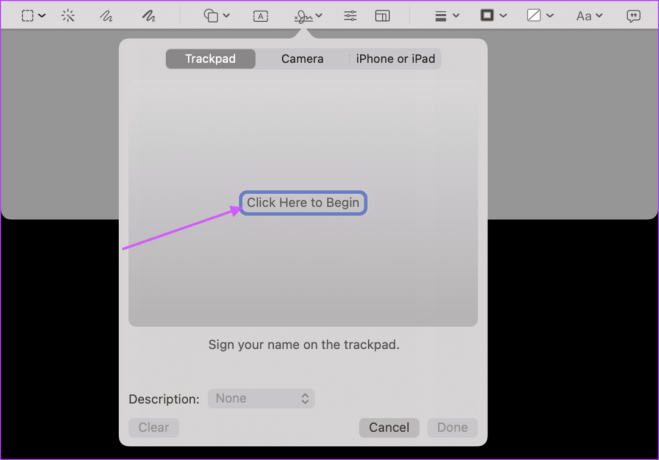
Steg 2: Skriv signaturen din med styreflaten og trykk på en tast. Det kan ta et par forsøk for å få en god signatur, så fortsett å prøve til du er fornøyd med resultatet. Når du er fornøyd, klikk på Ferdig for å lagre den.
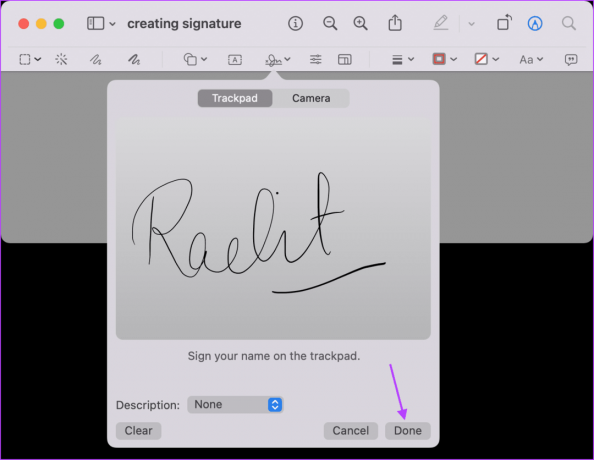
Lag din signatur ved å bruke kameraet
Trinn 1: Skriv navnet ditt på et hvitt papir og ha det klart for skanning.
Steg 2: Velg kameraalternativet og hold deretter papiret slik at signaturen din er synlig for kameraet. Når kameraet gjenkjenner signaturen, klikker du på Ferdig-knappen for å lagre den.

Lag din signatur med iPhone eller iPad
Trinn 1: Hold iPhone eller iPad i nærheten og velg "iPhone eller iPad"-alternativet på Mac. Klikk her på alternativet Velg enhet og velg enheten din.

Steg 2: Et signaturfelt åpnes automatisk på iPhone eller iPad. Bruk Apple Pencil eller fingeren for å signere.
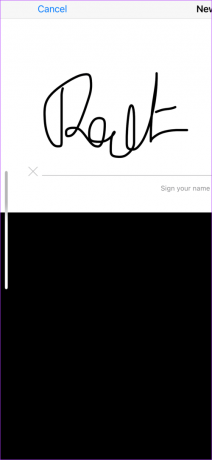
Trinn 3: Når den vises på Mac-en, klikker du på Ferdig-knappen for å lagre den.

Legger til signaturen til skjermbildet
Trinn 1: Klikk på signaturverktøyet og deretter på den lagrede signaturen for å legge den til skjermbildet.
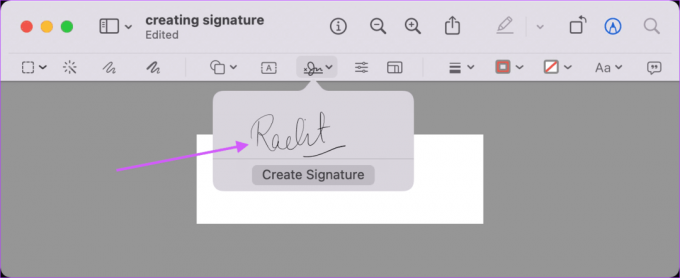
Steg 2: Bruk grensemarkørene til å endre størrelse på signaturen og lagre den når du er fornøyd med resultatet.
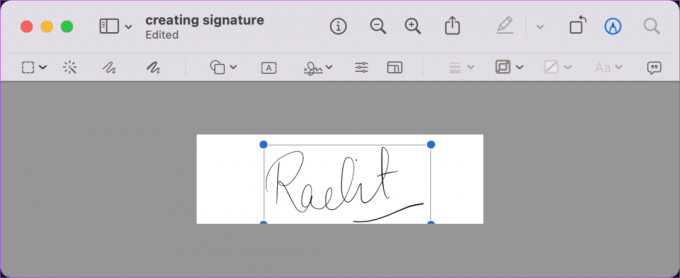
Sett inn signaturen din i Apple Pages
Nå som du har opprettet signaturen din, følg trinnene nedenfor for å legge den til i Apple Pages-dokumentet.
Trinn 1: Åpne dokumentet i Apple Pages og plasser markøren der du vil sette inn signaturen din. Her går du til Media > Velg.
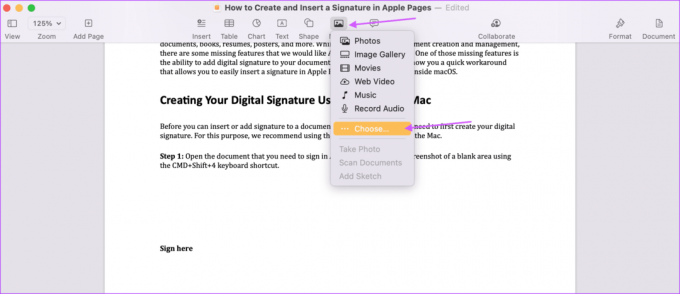
Steg 2: Velg signaturfilen din og klikk på Sett inn-knappen.

Trinn 3: Bruk håndtaket for å endre størrelse for å endre størrelse på signaturen din. Du kan også dra signaturen for å justere plasseringen. Lagre dokumentet når du er fornøyd med plasseringen.

Signer dokumentene dine på Apple Pages enkelt
Selv om Apple Pages ikke har et innebygd signaturalternativ, kan du enkelt legge til signaturen din til ethvert dokument ved å bruke trinnene ovenfor. Det beste er at du må lage signaturen din bare én gang. Etter det trenger du bare å sette den inn i Apple Pages, når det er nødvendig. Seinere, konverter Apple Pages-dokumentet til et PDF-dokument før deling for å sikre sikkerheten til signaturen din.
Sist oppdatert 15. mars 2022
Artikkelen ovenfor kan inneholde tilknyttede lenker som hjelper til med å støtte Guiding Tech. Det påvirker imidlertid ikke vår redaksjonelle integritet. Innholdet forblir objektivt og autentisk.